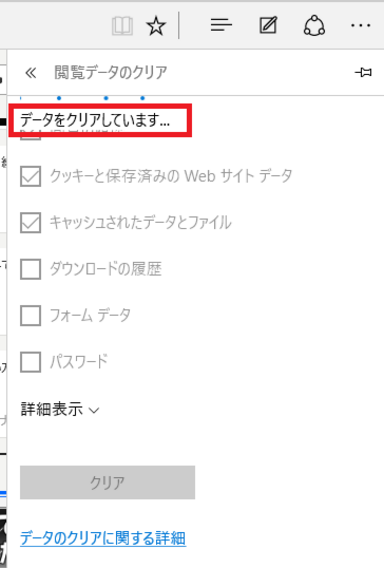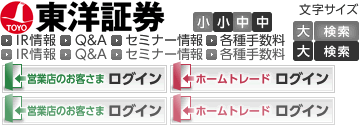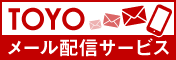2017年02月08日ホームトレードにログインできない場合の対処方法について
一部のお客さまにおいて、ホームトレードにログインできない事象が発生しております。下記に対処方法をご案内いたしますのご確認ください。ご不明な点、不具合が解消しない場合はお電話でお問い合わせください。【 TEL.03-5117-1380 】
内容 ブラウザのインターネット一時ファイルと履歴を削除します。
Internet Exploreの場合
【1】Internet Exploreを起動します。
【2】以下の方法でInternet Exploreオプション画面を表示させます。
【2-1】Internet Explorer 9/10/11の場合
画面右上の「歯車」のマークをクリックし[インターネット オプション]を選択します。
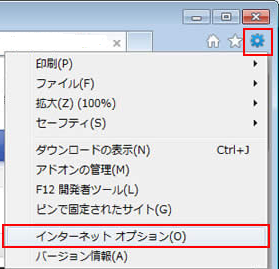
【2-1】Internet Explorer 8の場合
[ツール]メニューから[インターネット オプション]を選択します。
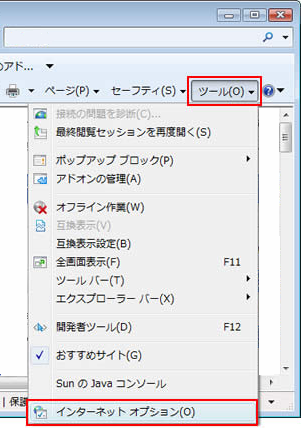
【3】「インターネット オプション」画面の「全般」タブの[閲覧の履歴]項目の[削除]をクリックします。
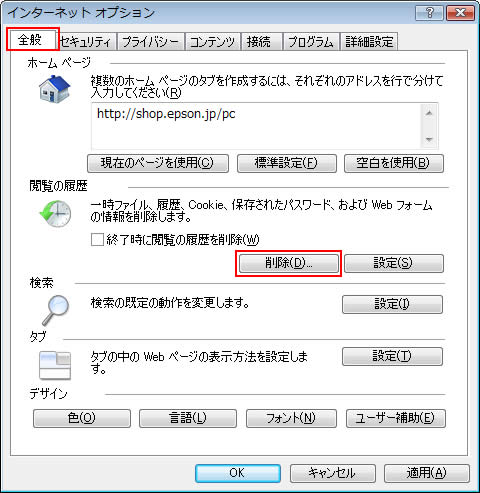
【4】「閲覧の履歴の削除」画面が表示されるので、[インターネット一時ファイル]と[履歴]をチェックし[削除]ボタンをクリックします。
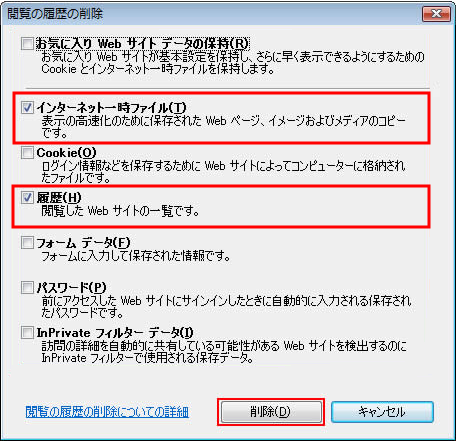
削除が終了しましたら[OK]ボタンをクリックし、インターネットオプションを閉じます。Internet Exploreを再起動します。
Microsoft Edgeの場合
【1】 Microsoft Edge を開き、右上の詳細 [...] をクリックし、[設定] を選択します。
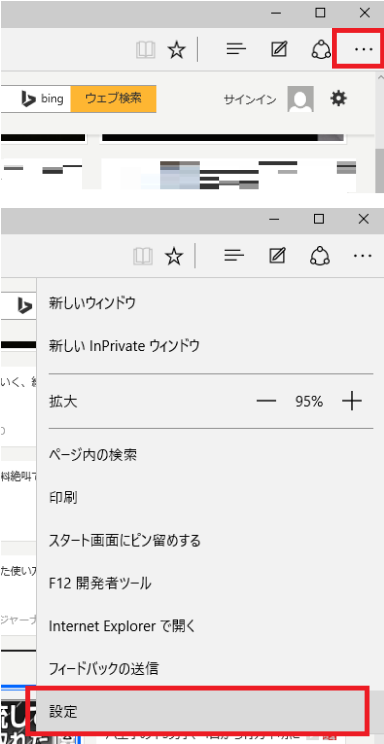
【2】[クリアするデータの選択] をクリックします。
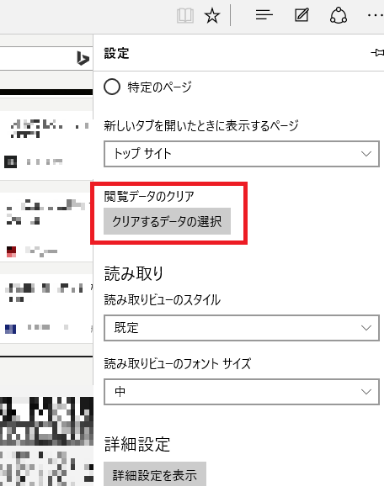
【3】「閲覧の履歴」、「キャッシュされたデータとファイル」にチェックを付けて [クリア] をクリックします。
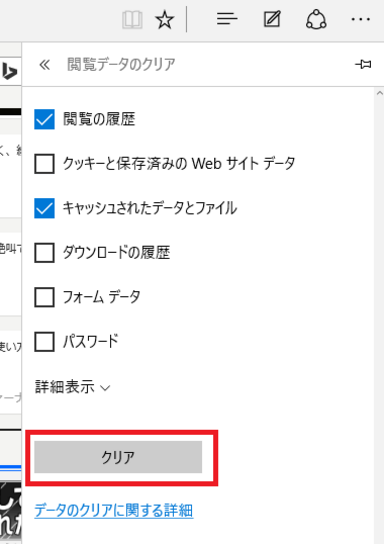
【4】「データをクリアしています...」の表示が [すべてクリアされました] に変わったら完了です。